დათვალიერება შესანახად (browsetosave.info) არის ბრაუზერის სარეკლამო პროგრამა, რომელიც აჩვენებს კუპონებს შეთავაზებებითა და რეკლამებით, როდესაც თქვენ ონლაინ ყიდულობთ. პროგრამის გამომცემელი ირწმუნება, რომ შეგიძლიათ ფულის დაზოგვა ონლაინ ყიდვისას. შესანახად დათვალიერება მონიშნულია, როგორც ვირუსი, რადგან პროგრამა იწერს თქვენს ბრაუზერის აქტივობას და შემდეგ აჩვენებს ამომხტარ ფანჯარას შესაბამისი რეკლამებით თქვენს ბრაუზერში. “დაათვალიერეთ შესანახად” ზოგჯერ იმალება თქვენს სისტემაში სხვა სახელების გამოყენებით (როგორიცაა Vaudix, Zoomex ან Yontoo) და ჩვეულებრივ არის შეფუთული სხვა პროგრამული უზრუნველყოფის ინსტალაციის პროგრამებში.*
Შენიშვნა: ყოველთვის უნდა მიაქციოთ ყურადღება კომპიუტერზე პროგრამული უზრუნველყოფის დაყენებისას.
თქვენ უნდა ამოიღოთ აპლიკაცია „დათვალიერება შესანახად“ რაც შეიძლება მალე თქვენი კომპიუტერიდან ქვემოთ მოცემული ნაბიჯების გამოყენებით:
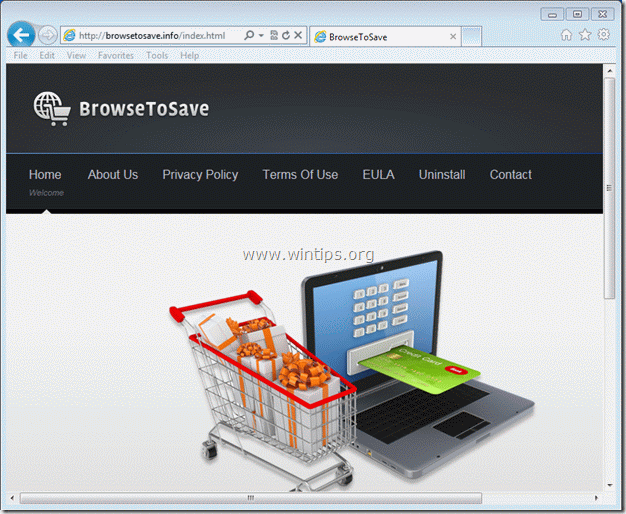
როგორ ამოიღოთ "BrowseToSave" აპლიკაცია თქვენი კომპიუტერიდან:
Ნაბიჯი 1. „BrowseToSave“-ის მიერ დაინსტალირებული აპლიკაციების დეინსტალაცია თქვენი მართვის პანელიდან.
1. ამისათვის გადადით დაწყება > მართვის პანელი.
{Ვინდოუს 8: დააწკაპუნეთ მარჯვენა ღილაკით ზე ქვედა მარცხენა კუთხე და აირჩიეთ Მართვის პანელი }
{Windows XP: დაწყება > პარამეტრები > Მართვის პანელი. }

2. ორჯერ დააწკაპუნეთ გასახსნელად ”პროგრამების დამატება ან წაშლა”თუ გაქვთ Windows XP ან
“პროგრამები და ფუნქციებითუ გაქვთ Windows 8, 7 ან Vista).

3. პროგრამის სიაში იპოვეთ და წაშალეთ/წაშალეთ ეს აპლიკაციები:
ა. BrowseToSave (BrowseToSave-ის მიხედვით)
ბ.ვოდიქსი, Zoomex ან იონტოო თუ ისინი არსებობენ.
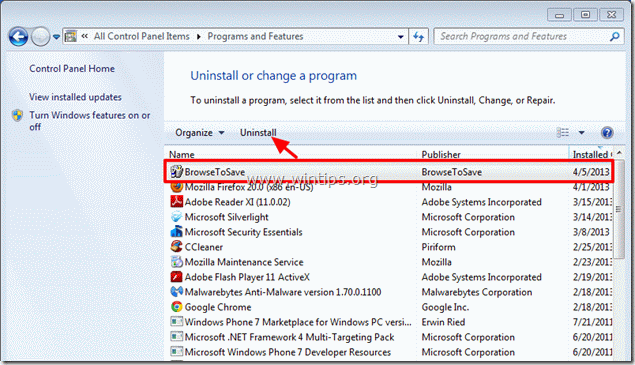
4.ჩვეულებრივ, მას შემდეგ, რაც წაშლით "BrowseToSave" აპლიკაციას, თქვენი ინტერნეტ ბრაუზერი სუფთა უნდა იყოს. იმისათვის, რომ დარწმუნდეთ, რომ თქვენს ბრაუზერში „BrowseToSave:“ არ არსებობს, გადადით შემდეგ ეტაპზე.
ნაბიჯი 2. წაშალეთ „BrowseToSave“ გაფართოება (დამატება) თქვენი ინტერნეტ ბრაუზერის აპლიკაციიდან.
Internet Explorer, გუგლ ქრომი, Mozilla Firefox
Internet Explorer
როგორ ამოიღოთ „BrowseToSave“ გაფართოება Internet Explorer-დან და აღვადგინოთ ბრაუზერის პარამეტრები.
1.გახსენით Internet Explorer და შემდეგ გახსენი "ინტერნეტის პარამეტრები”.
ამის გასაკეთებლად IE-ის ფაილის მენიუდან აირჩიეთ “ხელსაწყოები” > “ინტერნეტის პარამეტრები”.
შენიშვნა *: IE-ს უახლეს ვერსიებში დააჭირეთ ღილაკს ”მექანიზმი" ხატი  ზედა მარჯვნივ.
ზედა მარჯვნივ.
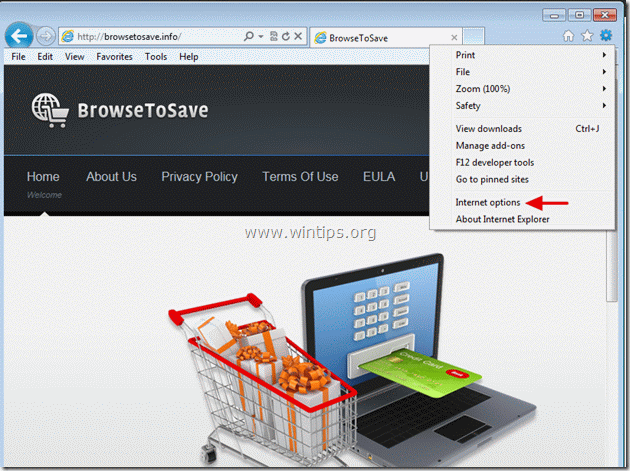
2. დააწკაპუნეთ "Მოწინავე” ჩანართი.

3. აირჩიეთ "გადატვირთვა”.

4. შეამოწმეთ (ჩასართავად) "წაშალეთ პირადი პარამეტრები" ველი და აირჩიეთ "გადატვირთვა".

5. გადატვირთვის მოქმედების დასრულების შემდეგ დააჭირეთ ღილაკს "დახურვა"და აირჩიეთ"კარგი” Internet Explorer-ის პარამეტრებიდან გასასვლელად.

6. გადატვირთეთ Internet Explorer და გააგრძელე ნაბიჯი 3.
გუგლ ქრომი
როგორ ამოიღოთ „BrowseToSave“ გაფართოება Chrome-დან.
1. გახსენით Google Chrome და გადადით ქრომის მენიუში  და აირჩიე "პარამეტრები".
და აირჩიე "პარამეტრები".
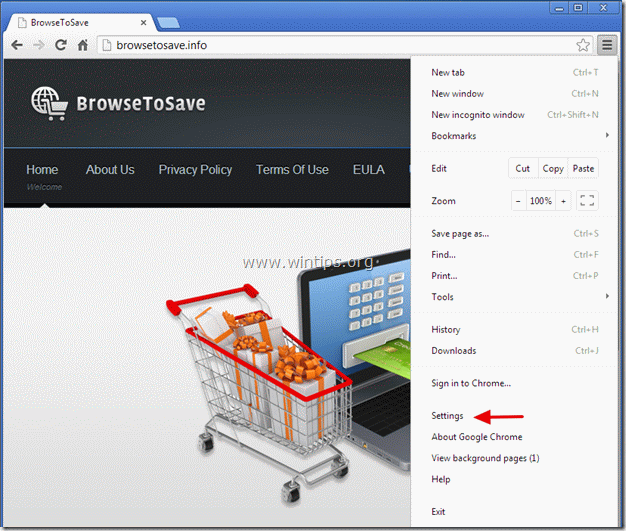
2. აირჩიეთ "გაფართოებები” მარცხენა ფანჯრიდან.
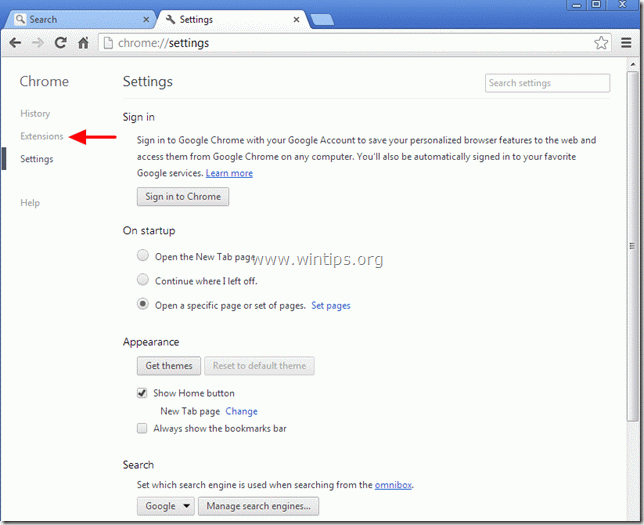
3. ამოღება "BrowseToSave” გაფართოება "Recycle Bin"-ზე დაჭერით ხატულა ამ ხაზში*. როდესაც დადასტურების დიალოგი გამოჩნდება, დააწკაპუნეთ ამოღება.
Შენიშვნა*: ასევე ამოიღეთ ვოდიქსი, Zoomex ან იონტოო გაფართოებები, თუ ისინი არსებობს.
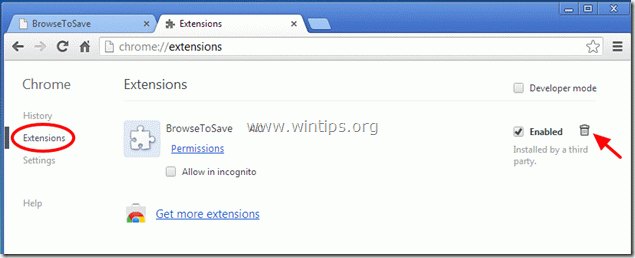
4.გადატვირთეთ Google Chrome და გააგრძელე ნაბიჯი 3.
Mozilla Firefox
როგორ ამოიღოთ „BrowseToSave“ გაფართოება Firefox-დან.
1. Დააკლიკეთ "Firefox” მენიუს ღილაკი Firefox ფანჯრის ზედა მარცხენა მხარეს და გადადით რომ “დანამატები”.

2. "შიგაფართოებები"პარამეტრები დააწკაპუნეთ"ამოღება"ღილაკი ამოსაღებად"BrowseToSave” გაფართოება *.
Შენიშვნა*: ასევე ამოიღეთ ვოდიქსი, Zoomex ან იონტოო გაფართოებები, თუ ისინი არსებობს.
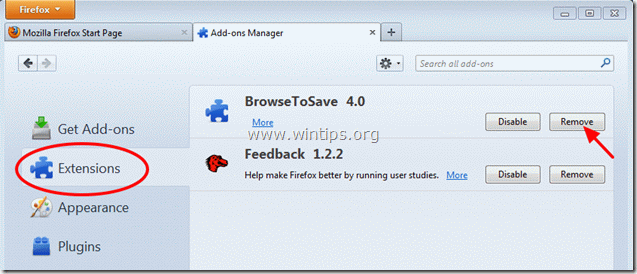
3. დახურეთ Firefox-ის ყველა ფანჯარა და გადადით შემდეგზე ნაბიჯი.
ნაბიჯი 3: გაასუფთავეთ თქვენი კომპიუტერი „AdwCleaner“-ის გამოყენებით.
1. ჩამოტვირთეთ და შეინახეთ ”AdwCleaner” უტილიტა თქვენს სამუშაო მაგიდაზე.
(გადადით ქვემოთ, სანამ არ იპოვით ჩამოტვირთვის ხატულას მარჯვნივ)

2. დახურეთ ყველა ღია პროგრამა და ორჯერ დააწკაპუნეთ გასახსნელად "AdwCleaner" თქვენი დესკტოპიდან.
3. Დაჭერა "წაშლა”.
4. Დაჭერა "კარგი"AdwCleaner - ინფორმაცია" ფანჯარაში და დააჭირეთ "კარგი” ისევ თქვენი კომპიუტერის გადატვირთვისთვის.

5. როდესაც თქვენი კომპიუტერი გადაიტვირთება დახურვა "AdwCleaner" ინფორმაციის (readme) ფანჯარა და გადადით შემდეგ ეტაპზე.
ნაბიჯი 4. გაასუფთავეთ არასასურველი ფაილები და ჩანაწერები.
გამოიყენეთ ”CCleaner” დაპროგრამეთ და გააგრძელეთ სუფთა თქვენი სისტემა დროებით ინტერნეტ ფაილები და არასწორი რეესტრის ჩანაწერები.*
*თუ არ იცით როგორ დააინსტალიროთ და გამოიყენოთ "CCleaner", წაიკითხეთ ეს ინსტრუქციები.
ნაბიჯი 5.სუფთა თქვენი კომპიუტერი არ დარჩეს მავნე მუქარები.
ჩამოტვირთვა და დააინსტალირეთ MalwareBytes Antimalware უფასო პროგრამა, რომელიც ასუფთავებს თქვენს კომპიუტერს თქვენს კომპიუტერზე დარჩენილი მავნე საფრთხეებისგან.*
*თუ არ იცით როგორ დააინსტალიროთ და გამოიყენოთ "MalwareBytes Anti-Malware“, წაიკითხეთ ეს ინსტრუქციები.
რჩევა: იმის უზრუნველსაყოფად, რომ თქვენი კომპიუტერი სუფთა და უსაფრთხოა, შეასრულეთ Malwarebytes Anti-Malware სრული სკანირება Windows "უსაფრთხო რეჟიმში".*
*Windows-ის უსაფრთხო რეჟიმში გადასასვლელად დააჭირეთ ღილაკს ”F8” დააწკაპუნეთ თქვენი კომპიუტერის ჩატვირთვისას, სანამ Windows ლოგო გამოჩნდება. Როდესაც "Windows Advanced Options მენიუ” გამოჩნდება თქვენს ეკრანზე, გამოიყენეთ კლავიატურის ისრის ღილაკები გადასასვლელად Უსაფრთხო რეჟიმი ვარიანტი და შემდეგ დააჭირეთ „შესვლა“.
